AND Doctor Pro 3 Manuel utilisateur
PDF
Télécharger
Document
Doctor Pro3 Logiciel d’analyse des données de pression artérielle (Windows) TM-9501 MANUEL D’INSTRUCTIONS 1WMPD4001777A © 2009 A&D Company, Limited. Tous droits réservés. Nulle partie de cette publication ne peut être reproduite, diffusée, retranscrite ou traduite en quelque langue que ce soit, sous quelque forme que ce soit, par quelque moyen que ce soit sans le consentement écrit express de A&D Company, Limited. Le contenu de ce manuel ainsi que les spécifications des instruments qui y sont mentionnés peuvent faire l'objet de modification sans préavis. Windows est une marque déposée de Microsoft Corporation. DÉFINITIONS DES AVERTISSEMENTS Voici les définitions des avertissements donnés dans ce manuel : ■Définitions des avertissements Un danger imminent qui, le cas échéant, entraînera la mort ou des blessures sévères. Un danger potentiel qui, le cas échéant, peut entraîner la mort ou des blessures sévères. Un danger potentiel qui, le cas échéant, peut entraîner des blessures mineures, sans gravité. Cet avertissement peut également servir de mise en garde contre des pratiques dangereuses. ■Exemples des symboles Le symbole indique « Attention ». L’explication de cette mise en garde figure à l’intérieur ou autour du symbole, sous forme de texte ou d'image. L’exemple à gauche met en garde contre l'électrocution. Le symbole indique « Interdiction ». L’explication de cette interdiction figure à l’intérieur ou autour du symbole, sous forme de texte ou d'image. L’exemple à gauche indique « Ne pas démonter ». Le symbole z indique « Obligation ». L’explication de cette obligation figure à l’intérieur ou autour du symbole, sous forme de texte ou d'image. L’exemple à gauche indique « Toujours effectuer ce qui est indiqué ». ■Autres REMARQUE Donne à l’utilisateur des informations utiles pour faire fonctionner l’appareil. Le manuel d’instructions fournit des précautions à suivre pour chaque opération. Lisez attentivement le manuel d’instructions avant d’utiliser l’appareil. i ACCORD DE LICENCE LOGICIELLE Vous devez lire les conditions du présent « Accord de licence logicielle » avant d'utiliser le Logiciel A&D. Cet Accord de licence logicielle a été créé par A&D Company, Limited et s'applique à tous les Usagers qui installent le Logiciel A&D. Les Usagers sont uniquement autorisés à utiliser le Logiciel A&D sur acceptation de toutes les conditions spécifiées ci-dessous. Les Clients doivent accepter et répondre à toutes les conditions de cet accord avant d'installer, de copier ou d'utiliser ce logiciel d'une autre façon. A&D Company, Limited n'autorise pas les clients qui n'acceptent pas les termes de cet Accord de licence logicielle à installer ou copier le Logiciel A&D. De plus, A&D Company, Limited exige que vous lisiez attentivement cet Accord de licence logicielle et compreniez pleinement vos droits et obligations qui y sont décrits avant d'utiliser le Logiciel A&D. Accord de licence logicielle Le logiciel a été fourni au client (« Usager ») par A&D Company, Limited (« A&D ») conformément aux termes et conditions ci-dessous. 1. Définitions 1.1 Logiciel « Logiciel » désigne le programme dans un format assimilable par machine, qui a été enregistré en tant que données de mémoire sur un disque maître et fourni dans cette offre groupée, en plus du mode d'emploi et d'autres données expliquant la procédure d'utilisation du « Logiciel ». 1.2 Utilisation « Utilisation » désigne la lecture des données de mémoire par le Logiciel. 1.3 Machine désignée « Machine désignée » indique un (1) ordinateur installé dans le but d'utiliser le Logiciel. 1.4 Copie « Copie » désigne la duplication ou la reproduction, dans un format similaire ou différent, des données de mémoire que contient le Logiciel. 1.5 Modifier « Modifier » désigne toutes les mises à jour ou modifications du Logiciel, ou l'utilisation du Logiciel en tout ou en partie pour créer un autre logiciel dérivé. 2. Droits de l'Usager 2.1 A&D autorise l'Usager à utiliser le Logiciel conformément aux conditions du présent accord. 2.2 L'Usager installera et utilisera le Logiciel uniquement sur une (1) Machine désignée. 2.3 A&D conserve tous les droits de propriété du Logiciel. ii 3. Copier le Logiciel Il est strictement interdit à l'Usager de copier le Logiciel, sauf s'il fait les copies dans le but d'utiliser le Logiciel sur la Machine désignée ou s'il s'agit de copies de sauvegarde. 4. Modifier le Logiciel L'Usager n'est pas autorisé à modifier, décompiler, démonter, déchiffrer, extraire ni à désosser le Logiciel ni à créer tout dérivé de ce dernier. 5. Droits de propriété intellectuelle Tous les droits d'auteur et autres droits de propriété intellectuelle du Logiciel et de ses dérivés, pour quelque raison que ce soit, demeureront ceux d'A&D ou de la personne ou entité légale décrite dans le Logiciel. L'Usager ne supprimera aucune annotation concernant les droits d'auteur ou autres droits du Logiciel ou de tout dérivé de ce dernier. 6. Restrictions concernant l'accord de sous-licence ou la cession L'Usager ne cèdera pas la possession du Logiciel ou de tout dérivé de ce dernier à un tiers, et l'Usager ne cèdera aucun droit ou sous-licence sans le consentement explicite d'A&D. 7. Droits d'auteur et Droits de l'Usager Tous les droits d'auteur et droits d'usager concernant le matériel, tel que les fichiers d'image et les symboles, seront conformes à ceux que contient le Logiciel. 8. Garanties Seules les garanties décrites ci-dessous s'appliquent au Logiciel. De plus, A&D ne garantit pas que le Logiciel est exempt de vices. 8.1 A&D échangera ou remplacera le CD-ROM du logiciel et les documents imprimés s'ils comportent des vices. 8.2 A&D décline toute responsabilité en cas de vice du Logiciel causant un accident, des dommages ou pertes, ou en cas de négligence, mauvaise utilisation ou blessure pour des causes non imputables à A&D. 8.3 L'Usager sera responsable de la sélection du Logiciel pour obtenir les résultats désirés, ainsi que pour l'installation, l'utilisation et les résultats découlant de l'utilisation du Logiciel. 8.4 A&D décline toute responsabilité et n'offre aucune garantie concernant les vices du Logiciel. 8.5 A&D décline toute responsabilité pour tous dommages directs, indirects ou immatériels causés par l'Usager dans le cadre de l'utilisation du Logiciel, ainsi que pour toute perte de données, programmes ou actifs incorporels, ainsi que pour tout profit escompté ou perte concernant le Logiciel. iii 9. Divers 9.1 A&D peut mettre à niveau le Logiciel en tout temps, et les conditions de distribution de la version mise à niveau seront établies par A&D. 9.2 À moins de préavis à l'Usager, les conditions de cet accord et les informations contenues dans d'autres avis s'appliqueront. Qui plus est, à moins de modification apportée aux documents susmentionnés, les termes des accords précédents existants et des avis seront considérés sans effet, et seules les conditions du dernier accord ou des avis concernés s'appliqueront. 10. Période de validation 10.1 Cet Accord prend effet au moment de l'installation du Logiciel par l'Usager, et il demeure en vigueur jusqu'à ce que l'Usager mette fin à cet accord conformément à ② ou ③ ci-dessous. 10.2 Cet accord prend fin lorsque le client se débarrasse du Logiciel, y compris les copies de sauvegarde, et qu'il supprime toutes les données précédemment installées par le Logiciel. 10.3 Cet accord se termine immédiatement si le client n'accepte pas toutes les conditions spécifiées ici. 10.4 Le Client doit immédiatement se débarrasser du logiciel si cet accord se termine conformément aux conditions ③ ci-dessus. 10.5 Les clauses 3 à 11 demeurent en effet après la fin de cette entente. 11. Obligations s'appliquant après la fin de l'accord Une fois cet accord terminé, l'Usager a la responsabilité de détruire le Logiciel et de supprimer les données de mémoire sur la Machine désignée de l'Usager pour éviter que le Logiciel ne soit utilisé par un tiers. De plus, toute copie ou tout matériel dérivé du Logiciel doit aussi être détruit. iv PRÉCAUTIONS D’EMPLOI Afin d'utiliser l’appareil correctement et en toute sécurité, veuillez lire attentivement les précautions suivantes avant utilisation. Le manuel d’instructions contient davantage de précautions. Lisez attentivement le manuel avant d’utiliser l’appareil. Puis rangez le manuel dans un endroit accessible pour vous y référer ultérieurement. 1. Stockage de l’appareil Évitez de ranger l'appareil dans les lieux suivants. Zones où la température est inférieure à -20 °C ou supérieure à +55 °C, et où l’humidité relative dépasse 95 % Zones contenant des produits chimiques Zones exposées à la lumière directe du soleil 2. Entretien Vérifiez les câbles avant utilisation puis régulièrement. Lorsque vous utilisez un câble que vous avez conservé longtemps, assurez-vous que son fonctionnement est correct et sans danger. Nettoyez le câble avec un chiffon doux et sec. N’utilisez pas de diluant, d’alcool, de benzine ni un chiffon à poussière humide. v 3. Mises en garde contre les ondes électromagnétiques puissantes Si l’ordinateur est en présence d’ondes électromagnétiques puissantes au moment de la transmission, cela pourrait entraîner des erreurs dans la transmission des données ou une action inattendue. Dans de telles conditions, vérifiez l’environnement électromagnétique et prenez les mesures qui s'imposent. Voici des exemples généraux de facteurs pouvant entraver le bon fonctionnement de l’appareil ainsi que les solutions recommandées. Utilisation des téléphones portables Peut entraîner une action involontaire car les téléphones portables émettent des ondes électromagnétiques. Dans la pièce ou le bâtiment où l’appareil est utilisé, il faut éteindre les téléphones portables et autres petits appareils de radio. Son à haute fréquence d’autres appareils par le biais d'une prise électrique Repérez la source du son et prenez les mesures qui s’imposent pour en interrompre la trajectoire à l’aide d’un suppresseur de bruit. Évitez d’utiliser l’appareil qui émet ce son. Utilisez une autre prise électrique. Électricité statique Éloignez complètement l’opérateur avant utilisation. Humidifiez la pièce. Foudre La foudre pourrait accroître excessivement la tension dans l’appareil. En cas de foudre : Utilisez un système d’alimentation sans coupure pour faire fonctionner l’appareil. L’utilisation de l’appareil entraîne du bruit dans le téléviseur ou la radio. Éloignez le téléviseur ou la radio concerné de l'appareil. vi PRÉCAUTIONS POUR DES MESURES EN TOUTE SÉCURITÉ Respectez les précautions suivantes pour des mesures en toute sécurité. 1. Mesure de la pression artérielle Lorsque le tensiomètre est connecté à l’ordinateur, ne placez pas le brassard sur le patient. 2. Termes et abréviations Les tableaux ci-dessous donnent les termes et abréviations utilisés dans le logiciel d'analyse des données de pression artérielle. Termes et abréviations liés aux mesures de la pression artérielle Description La détection des bruits de Korotkoff permet de déterminer les valeurs de la pression artérielle. Korotkoff : Méthode de mesure de Korotkoff L’analyse des variations de la pression différentielle détectée par le brassard permet de déterminer les valeurs de la pression artérielle. Oscillométrique : Méthode oscillométrique Systolique, systolique SYS, PAS : Pression artérielle Tension artérielle maximale ou tension artérielle au moment de la contraction du cœur Diastolique, diastolique DIA, PAD : Pression artérielle Tension artérielle minimale ou tension artérielle au moment du relâchement du cœur Pression artérielle moyenne obtenue par la formule suivante : PAM, AM : Pression artérielle moyenne PAM=DIA+(SYS-DIA)/3 PUL : Rythme cardiaque Rythme cardiaque La consommation d’oxygène du muscle cardiaque est obtenue par la formule suivante : DP : Double produit DP=SYS×PUL/1000 PA : Pression artérielle MPA : Mesure de la pression artérielle vii Termes et abréviations liés aux calculs statistiques Description MOY、moyen、m Valeur moyenne arithmétique max Valeur maximale min Valeur minimale SD、S’ : Écart-type Écart-type obtenu par la formule suivante : n [Σ (Xi-X)2 / (n-1)]1/2 pour extraire (X1, ...Xn) i=1 n : nombre d’échantillons、X : valeur moyenne arithmétique SE : Erreur-type Erreur-type obtenue par la formule suivante : (SD2/n)1/2 pour extraire (X1, ...Xn) CV : Coefficient de variation Coefficient de variation obtenu par la formule suivante : CD=SD/moyenne[%] Corrélation Corrélation r : Coefficient de corrélation Droite régr. : Droite de régression Histogramme c.i. : Intervalle de confiance Intervalle situé dans la limite de confiance de 95 %. Termes et abréviations liés au rythme circadien Description Cosinor Méthode d’analyse du rythme circadien introduite par Halberg et coll. (1967). MESOR Une moyenne réglée sur le rythme circadien d'après les paramètres de la fonction cosinusoïdale ajustés aux données brutes. AMP : Amplitude Amplitude de l’onde cosinusoïdale la mieux adaptée aux données du rythme biologique. Acrophase Phase qui représente la valeur maximale de l’onde cosinusoïdale la mieux adaptée aux données du rythme biologique. Compatibilité du rythme PR : Pourcentage du rythme Coefficient de corrélation multiple R entre la valeur mesurée et l'onde cosinusoïdale la mieux adaptée aux données du rythme biologique. viii Autres termes et abréviations Description HBI : Index hyperbare Index d'hypertension Index hypobare Index d'hypotension Zone hyperbare Intégration en fonction du temps des valeurs de pression artérielle dépassant les limites définies par l’utilisateur Zone hypobare Intégration en fonction du temps des valeurs de pression artérielle n’atteignant pas les limites définies par l’utilisateur HBI-sys Les limites de la pression artérielle systolique par rapport au HBI HBI-dia Les limites de la pression artérielle diastolique par rapport au HBI F Analyse complète P Analyse partielle Onde approximative Développement en séries de Fourier Ordre mes. : mesure La tendance de la moyenne montre la tendance des valeurs moyennes horaires pour la pression artérielle systolique, la pression artérielle diastolique, la pression artérielle moyenne et le rythme cardiaque. Tendance de la MOYENNE ix TABLE DES MATIÈRES TABLE DES MATIÈRES ........................................................................................................................1 1. INTRODUCTION ................................................................................................................................4 2. CARACTÉRISTIQUES.......................................................................................................................4 3. SPÉCIFICATIONS..............................................................................................................................5 3-1 Composants du logiciel ................................................................................................................5 3-2 Tensiomètres compatibles avec Doctor Pro3 ...............................................................................6 3-3 Configuration requise ...................................................................................................................7 3-4 Brève description de l’analyse......................................................................................................7 4. AVANT TOUTE UTILISATION.........................................................................................................8 4-1 Installation du logiciel ...................................................................................................................8 4-2 Raccordement du tensiomètre à un ordinateur..........................................................................10 4-2-1 Raccordement du TM-2430 à l’ordinateur...........................................................................10 4-2-2 Raccordement du UA-767PC à l'ordinateur ........................................................................ 11 4-2-3 Raccordement du UB-511USB à l'ordinateur...................................................................... 11 5. FENÊTRE PRINCIPALE ..................................................................................................................12 6. FONCTIONNEMENT GÉNÉRAL.....................................................................................................13 6-1 Démarrage de Doctor Pro3 ........................................................................................................13 6-2 Recevoir les données .................................................................................................................13 6-3 Sélectionner ou ajouter un patient..............................................................................................15 6-4 Analyser les données de mesure ...............................................................................................16 6-5 Imprimer les données .................................................................................................................18 7. NOUVEAUX PATIENTS...................................................................................................................20 8. GÉRER LES DONNÉES ..................................................................................................................23 8-1 Modifier la liste des groupes.......................................................................................................24 8-1-1 [Nouveau groupe].......................................................................................................24 8-1-2 [Renommer le groupe] ................................................................................................24 [Rechercher]...............................................................................................................24 8-1-3 8-2 Modifier la liste des patients .......................................................................................................25 [Nouveau patient].......................................................................................................25 8-2-1 8-3 Fenêtre Enregistrement des données ........................................................................................26 8-3-1 Ouvrir la fenêtre Enregistrement des données ...................................................................26 8-3-2 Sélectionner une icône d’analyse........................................................................................27 1 8-4 Fenêtre Données de mesure ..................................................................................................... 29 8-4-1 Basculer entre les fenêtres Données de mesure ............................................................... 30 8-5 Fenêtre Informations du patient................................................................................................. 31 8-6 Fenêtre Analyse des données ................................................................................................... 33 8-6-1 Sélectionner périodes ................................................................................................ 33 8-6-2 Récapitulatifs ............................................................................................................. 34 8-6-3 Tendances .................................................................................................................. 36 8-6-4 Corrélation................................................................................................................. 39 8-6-5 Histogrammes............................................................................................................ 40 8-6-6 Rythme circadien....................................................................................................... 41 8-6-7 Analyse HBI ............................................................................................................... 42 Tendance de la moyenne........................................................................................... 43 8-6-8 8-7 Imprimer les données analysées ............................................................................................... 44 8-7-1 Procédure d'impression à partir de la fenêtre Aperçu avant impression ............................ 44 8-7-2 Procédure d’impression sans aperçu avant impression ..................................................... 46 8-7-3 Imprimer à partir de chaque fenêtre d'analyse ................................................................... 47 9. RECEVOIR LES DONNÉES ........................................................................................................... 49 10. ENVOYER LES PARAMÈTRES ................................................................................................... 52 10-1 Reconnaissance automatique du tensiomètre ........................................................................ 52 10-2 Information sur les dispositifs et intervalles de mesure ........................................................... 53 10-3 Confirmer les paramètres et la transmission des données ..................................................... 55 11. MENU FICHIER ............................................................................................................................. 56 11-1 Importer des fichiers................................................................................................................. 56 11-2 Exporter des fichiers ................................................................................................................ 58 11-3 Optimisation d’une base de données....................................................................................... 59 12. CONFIGURATION......................................................................................................................... 60 12-1 Informations hôpital.................................................................................................................. 60 12-2 Mode compte ........................................................................................................................... 61 12-3 Nouveau compte...................................................................................................................... 61 12-4 Paramètres par défaut ............................................................................................................. 62 12-5 Paramètres du modèle de la mesure....................................................................................... 64 12-6 Changement de langue ........................................................................................................... 65 13. MENU FENÊTRE........................................................................................................................... 66 13-1 Cascade................................................................................................................................... 66 13-2 Horizontal................................................................................................................................. 67 13-3 Vertical ..................................................................................................................................... 68 13-4 Minimisation ............................................................................................................................. 69 2 14. ENTRETIEN ...................................................................................................................................70 14-1 Codes d’erreur..........................................................................................................................70 14-1-1 TM-2430 ............................................................................................................................70 14-1-2 Directives...........................................................................................................................71 14-2 Paramètres par défaut..............................................................................................................72 14-3 Mise au rebut du produit...........................................................................................................72 15. ASSISTANCE TECHNIQUE ..........................................................................................................73 15-1 Questions concernant le produit...............................................................................................73 15-2 Avis de non responsabilité........................................................................................................73 3 1. INTRODUCTION Nous vous remercions d’avoir fait l’acquisition du logiciel d’analyse des données de pression artérielle Doctor Pro3 fabriqué par A&D Company, Limited. Ce manuel vous fournit les informations concernant les procédures d’utilisation de Doctor Pro3. Veuillez lire attentivement ce manuel avant d’utiliser Doctor Pro3 afin d’avoir les informations nécessaires à l’utilisation correcte de ce logiciel. Rangez le manuel dans un endroit accessible pour vous y référer ultérieurement. 2. CARACTÉRISTIQUES Doctor Pro3 est un logiciel d’analyse des données de pression artérielle sous Windows qui définit les paramètres de mesure du tensiomètre et enregistre les données de pression artérielle collectées sur un ordinateur. Doctor Pro3 analyse les données de pression artérielle pour chaque patient. Doctor Pro3 est un puissant outil de diagnostic de l’hypertension artérielle et de prise en charge des patients hypertendus. Doctor Pro3 peut être utilisé avec les tensiomètres suivants. y TM-2430 ME (Medical Electronics) Tensiomètre ambulatoire y UA-767PC ME (Medical Electronics) Tensiomètre numérique avec fonction de communication y UB-511USB HHC (Home Health Care) Tensiomètre numérique de poignet avec fonction de transmission Doctor Pro3 présente les caractéristiques suivantes. Gestion des données du patient Les données de pression artérielle et les informations relatives au patient sont enregistrées dans une base de données sur un ordinateur. Les données sont divisées en groupes. Analyse statistique Les données statistiques peuvent être affichées et analysées en sections complète, partielle, sommeil et éveil, en passant d'un onglet à l'autre. Données graphiques Les données de la pression artérielle systolique/diastolique, de la tension artérielle moyenne et du rythme cardiaque s’affichent pour déterminer rapidement les modèles ou les tendances des données. Les valeurs du rythme circadien et de l’analyse HBI s’affichent. Conversion des données La fonctionnalité de conversion des données importe ou exporte les données relatives à la pression artérielle et au rythme cardiaque au format de fichier standard (CSV) pour une utilisation avec les tableurs classiques. Rapports imprimés Les formats des rapports de données personnalisés sont définis et imprimés. La fonctionnalité « Imprimerie en conclusion » permet à l’utilisateur de sélectionner des résultats d’analyses spécifiques à imprimer et imprime un rapport récapitulatif des éléments sélectionnés. 4 3. SPÉCIFICATIONS 3-1 Composants du logiciel Lorsque vous déballez le logiciel, il est important de vérifier que les articles suivants sont fournis et en bon état. Si les composants du logiciel sont endommagés ou manquants, contactez le revendeur A&D local auquel vous avez acheté le produit. • CD-ROM 1 disque • Câble USB AX-KO3057-200 (TM-2430 et UA-767PC) 1 pièce • Manuel d’instructions 1 exemplaire (ce document) CD-ROM Câble USB AX-KO3057-200 (pour le TM-2430 et le UA-767PC) Manuel d’instructions 5 3-2 Tensiomètres compatibles avec Doctor Pro3 Doctor Pro3 peut être utilisé avec les tensiomètres suivants. TM-2430 • Tensiomètre ambulatoire 24h/24 Utile pour le dépistage et le traitement de l’hypertension artérielle. • Léger, environ 215 g (piles comprises). • Compact, il tient dans la main. • Ce tensiomètre fonctionne avec des piles alcalines (Mignon) type LR6 ou des piles rechargeables Ni-Cd. TM-2430 UA-767PC • La transmission bidirectionnelle avec un ordinateur permet l’analyse des données et le réglage de la date à l’aide du logiciel d’analyse des données. • Enregistre 280 jeux de données de mesure. • Fonction horloge et calendrier. • Une alarme est programmable jusqu’à 6 fois par jour. • Utile pour suivre le traitement de la pression artérielle, et UA-767PC mener divers essais cliniques et recherches sur la pression artérielle et les systèmes de surveillance à domicile. UB-511USB • Conception compacte et légère. • Affiche 280 jeux de données en mémoire et une valeur moyenne. • Affiche le IHB (rythme cardiaque irrégulier). • Affiche simultanément la pression artérielle et le rythme UB-511USB cardiaque. • Mesure rapide pendant le gonflement. 6 3-3 Configuration requise Ordinateur Ordinateur avec microprocesseur Pentium III 1 GHz ou supérieur Mémoire Minimum 256 Mo Système d’exploitation Windows Vista ou Windows XP Professionnel/Édition Familiale .NET Framework 1.1 y .NET et MDAC sont inclus dans le CD d’installation. Carte graphique Carte graphique SVGA (256 couleurs minimum, 800X600 pixels ou supérieur recommandé) Type de disque Lecteur CD (selon le support) Disque dur Minimum 1 Go d’espace libre Interface USB 2.0/1.1 Port Prise USB A Type d’imprimante Toutes imprimantes prises en charge par le système d’exploitation MS Windows™ Seul un ordinateur répondant aux normes de sécurité IEC60950 peut être utilisé avec ce produit. Si vous utilisez un ordinateur qui ne répond pas à ces normes, la sécurité ne sera pas garantie. 3-4 Brève description de l’analyse Le tensiomètre ambulatoire TM-2430 permet d’enregistrer la pression artérielle d’un individu sur une période prolongée, en général 24 à 48 heures. Il utilise la méthode oscillométrique pour enregistrer la pression artérielle du patient conformément à des périodes et des paramètres prédéterminés. L’utilisateur peut diviser chaque intervalle de 24 heures en plusieurs périodes. Dans chaque période, le tensiomètre peut être programmé pour enregistrer la pression artérielle du patient à des intervalles allant de 0 à 120 minutes. Ces intervalles de mesure peuvent être réglés pour s’adapter aux activités quotidiennes du patient. Le UA-767PC ou le UB-511USB permettent de gérer les données de pression artérielle collectées sur une longue période (maximum 12 mois) et les tendances de la pression artérielle sont clairement indiquées grâce à Doctor Pro3. Bien que les données collectées par l’ancienne version de Doctor Pro ne soient pas directement compatibles avec les données collectées par la nouvelle version du logiciel, les anciennes données peuvent être converties pour la nouvelle version grâce à la fonction d’importation ou d’exportation. 7 4. AVANT TOUTE UTILISATION 4-1 Installation du logiciel Le logiciel ne peut être exécuté qu’à partir d’un lecteur de disque dur. Pour installer le logiciel sur votre lecteur de disque dur, effectuez les étapes suivantes : 1. Insérez le CD-ROM dans le lecteur CD de l’ordinateur. 2. Si le programme démarre automatiquement, passez à l’étape 5. Sinon, cliquez sur le bouton démarrer de la barre des tâches Windows puis sélectionnez [Exécuter]. 3. Saisissez « g:setup ». (g: est le lecteur de disque dur sur lequel le CD-ROM va lancer les installations.) (1) Vous voyez ce qui suit si le pilote USB n’a pas été installé. Connectez le câble USB fourni avec le logiciel à votre ordinateur puis cliquez sur [Installer le pilote du périphérique USB FTDI]. (2) Choisissez le dossier pour le pilote du CD-ROM et installez le pilote. (3) Une fois le pilote correctement installé, cliquez sur [Terminer]. 8 4. Installez Doctor Pro3. Suivez les instructions affichées. 5. Une fois Doctor Pro3 correctement installé, le message « Installation réussie » s’affiche. Cliquez sur [OK], puis sur [Quitter] pour quitter le mode d’installation. 9 4-2 Raccordement du tensiomètre à un ordinateur Raccordez le tensiomètre à votre ordinateur. Lorsque le tensiomètre est connecté à l’ordinateur, ne placez pas le brassard sur le patient. Seul un ordinateur répondant aux normes de sécurité IEC60950 peut être utilisé avec ce produit. Si vous utilisez un ordinateur qui ne répond pas à ces normes, la sécurité ne sera pas garantie. 4-2-1 Raccordement du TM-2430 à l’ordinateur Utilisez le câble USB fourni avec le logiciel, sinon vous pourriez rencontrer des problèmes de transmission. Personal computer USB A plug USB cable Mini-pin jack TM-2430 Connexion du tensiomètre TM-2430 à l’ordinateur (L’illustration ci-dessus n’est pas à l’échelle.) Raccordez le tensiomètre à un ordinateur comme suit. 1. Insérez l’extrémité mâle (mini prise) du câble USB dans le tensiomètre. 2. Insérez l’extrémité mâle (prise USB A) du câble USB dans le port USB de l’ordinateur. Remarque : Maintenez le câble connecté à l’ordinateur sauf si vous avez besoin du port pour d’autres fonctions. 3. Lancez Doctor Pro3. 10 4-2-2 Raccordement du UA-767PC à l'ordinateur Utilisez le câble USB fourni avec le logiciel, sinon vous pourriez rencontrer des problèmes de transmission. Personal computer USB A plug USB cable Mini-pin jack UA-767PC Connexion du UA-767PC à l'ordinateur (L’illustration ci-dessus n’est pas à l’échelle.) Raccordez le tensiomètre à un ordinateur comme suit. 1. Insérez l’extrémité mâle (mini prise) du câble USB dans le tensiomètre. 2. Insérez l’extrémité mâle (prise USB A) du câble USB dans le port USB de l’ordinateur. Remarque : Maintenez le câble connecté à l’ordinateur sauf si vous avez besoin du port pour d’autres fonctions. 3. Lancez Doctor Pro3. 4-2-3 Raccordement du UB-511USB à l'ordinateur Utilisez la mini prise USB B et la prise USB A du câble USB, sinon vous pourriez rencontrer des problèmes de transmission. Personal computer USB A plug USB cable UB-511USB USB mini-B plug Connexion du UB-511USB à l'ordinateur (L’illustration ci-dessus n’est pas à l’échelle.) Raccordez le tensiomètre à un ordinateur comme suit. 1. Insérez l’extrémité mâle (mini prise USB B) du câble USB dans le tensiomètre. 2. Insérez l’extrémité mâle (prise USB A) du câble USB dans le port USB de l’ordinateur. Remarque : Maintenez le câble connecté à l’ordinateur sauf si vous avez besoin du port pour d’autres fonctions. 3. Lancez Doctor Pro3. 11 5. FENÊTRE PRINCIPALE Barre de menus ⑤⑥⑦⑧⑨⑩ Barre d’outils Menu de démarrage rapide ① ③ ② ④ Menu de démarrage rapide No. Nom 1 Nouveau patient 2 Ouvrir la base de données 3 Recevoir les données 4 Envoyer paramètres de réglage Barre de menus Nom Fichier Rapide Configuration Fenêtre Aide Description Permet de sélectionner « Importer », « Exporter », « Optimiser un BD » ou « Quitter ». Identique au menu de démarrage rapide. Permet de sélectionner « Informations hôpital », « Mode compte », « Nouveau compte », « Paramètres par défaut », « Paramètres du modèle de la mesure » ou « Changer la langue » Permet de sélectionner le mode d’affichage. Affiche les informations relatives à la version du logiciel. Barre d’outils No. Nom 5 Menu rapide 6 Nouveau patient Ouvrir la base de 7 données 8 Recevoir les données Envoyer paramètres 9 de réglage 10 Description Ouvre la fenêtre Nouveau patient pour enregistrer les informations du patient. Ouvre la fenêtre Base de données de patients pour gérer les données de pression artérielle. Ouvre la fenêtre Recevez les données pour recevoir les données de pression artérielle du tensiomètre. Ouvre la fenêtre Envoyer paramètres de réglage pour envoyer les données au tensiomètre. Information sur l’hôpital Description Permet d’ACTIVER ou de DÉSACTIVER le menu de démarrage rapide. Comme au n°1. Comme au n°2. Comme au n°3. Comme au n°4. Ouvre la fenêtre Information d’hôpital. Identique au menu Information d'hôpital du menu Configuration. 12 6. FONCTIONNEMENT GÉNÉRAL 6-1 Démarrage de Doctor Pro3 Procédure de démarrage 1. Pour démarrer Doctor Pro3 : ・Cliquez sur « DrPro3 » dans le menu DÉMARRER. ou ・Cliquez sur l’icône [DrPro3] située sur le bureau. 2. La fenêtre principale s’ouvre. Menu de démarrage rapide 6-2 Recevoir les données Permet de recevoir les données de mesure du tensiomètre. Pour plus de détails, reportez-vous à la section 9 « RECEVOIR LES DONNÉES ». 1. Cliquez sur [Recevoir les données] dans le menu de démarrage rapide. Menu de démarrage rapide Recevoir les données 13 2. Cliquez sur [Suivant]. Cliquez sur [Suivant]. 3. Lorsque la connexion est terminée, le message « Réussi à recevoir les données » s’affiche dans la fenêtre Connecter le dispositif. Cliquez sur [Suivant]. Détection du TM-2430 4. Détection du UA-767PC Les données reçues s’affichent. Cliquez sur [Suivant]. Cliquez sur [Suivant]. 5. La fenêtre Sélectionner le patient s’ouvre. 14 Détection du UB-511USB 6-3 Sélectionner ou ajouter un patient Permet de sauvegarder les données de mesure reçues. Pour plus de détails, reportez-vous à la section 9 « RECEVOIR LES DONNÉES ». 1. Dans la liste des patients enregistrés, sélectionnez le patient sous le nom duquel vous souhaitez sauvegarder les données. Pour sélectionner un nouveau patient, cliquez sur [Nouveau patient] pour l’enregistrer. Une fois la sélection du patient terminée, cliquez sur [Suivant]. Sélectionnez un patient. Pour sélectionner un nouveau patient, enregistrez-en un. Cliquez sur [Suivant]. 2. Confirmez le patient à enregistrer. Cliquez sur [Sauvegarder] puis sur [OK] dans la fenêtre de confirmation. Confirmez le patient à enregistrer. Cliquez sur [Sauvegarder]. 3. Lorsque l’écran suivant apparaît, le patient est enregistré. Le message « Sauvegardé » s’affiche. Pour terminer l’opération, cliquez sur [Fermer]. Pour continuer à recevoir des données, cliquez sur [Données suivantes]. 15 6-4 Analyser les données de mesure Permet d’analyser les données de mesure. Pour plus de détails, reportez-vous à la section 8 « GÉRER LES DONNÉES ». 1. Cliquez sur [Ouvrir la base de données] dans le menu de démarrage rapide. Menu de démarrage rapide Ouvrir la base de données 2. Sélectionnez les données de patients dans la liste des groupes. Liste de patients enregistrés dans chaque dossier. Liste des groupes 3. Cliquez sur la date d’enregistrement à analyser dans la fenêtre Enregistrement des données. La liste des données de mesure s’affiche dans la fenêtre Données de mesure. Fenêtre Enregistrement des données Fenêtre Données de mesure 16 4. Cliquez sur les dates d’enregistrement à analyser dans la fenêtre Enregistrement des données et cochez la case Sélection. Sélectionner périodes Récapitulatifs Tendances Corrélation Histogrammes Rythme circadien Analyse HBI Tendance de la moyenne Les éléments suivants peuvent être analysés. Pour plus de détails, reportez-vous à « 8-6 Fenêtre Analyse des données ». Menu Voir Sélectionner périodes Récapitulatifs Tendances Corrélation Histogrammes Rythme circadien Analyse HBI Tendance de la moyenne 8-6-1 8-6-2 8-6-3 8-6-4 8-6-5 8-6-6 8-6-7 8-6-8 17 6-5 Imprimer les données Permet d’imprimer les données analysées. Pour plus de détails, reportez-vous à « 8-7 Imprimer les données analysées ». 1. L’Aperçu avant impression est disponible dans la fenêtre Enregistrement des données. Cliquez sur [Imprimerie en conclusion] pour imprimer tous les éléments imprimables. Aperçu avant impression Imprimer tout 2. Les résultats analysés peuvent être imprimés en fonction des catégories suivantes. Pour plus de détails concernant les réglages de [Plein] ou [Partiel], [Dormir] et [Augmenter], reportez-vous à « 8-6 Fenêtre Analyse des données ». Impression dans la fenêtre Récapitulatifs y Fenêtre de l’onglet [Plein] y Fenêtre de l’onglet [Partiel] y Fenêtre de l’onglet [Augmenter] y Fenêtre de l’onglet [Dormir] Æ Cliquez sur [Imprimer] pour imprimer. Æ Cliquez sur [Imprimer] pour imprimer. Æ Cliquez sur [Imprimer] pour imprimer. Æ Cliquez sur [Imprimer] pour imprimer. Impression dans la fenêtre Tendances y [Impression individuelle] Æ Imprime un graphique de tendances. y [Imprimer tout] Æ Cochez les cases nécessaires dans « Tracez l'option » pour imprimer, puis sélectionnez les paramètres d'impression dans le menu déroulant. Impression dans la fenêtre Corrélation y [Impression individuelle] Æ Imprime les éléments de la corrélation. y [Imprimer tout] Æ Cochez les cases nécessaires dans « Tracez l'option » pour imprimer, puis sélectionnez les paramètres d'impression dans le menu déroulant. Impression dans la fenêtre Histogrammes y [Impression individuelle] Æ Imprime les histogrammes. y [Imprimer tout] Æ Cochez les cases nécessaires dans « Tracez l'option » pour imprimer, puis sélectionnez les paramètres d'impression dans le menu déroulant. 18 Impression dans la fenêtre Rythme circadien y [Impression individuelle] Æ Imprime les éléments du rythme circadien. y [Imprimerie en conclusion] Æ Cochez les cases nécessaires dans « Option du graphique » pour imprimer, puis sélectionnez les paramètres d'impression dans le menu déroulant. Impression dans la fenêtre Analyse HBI y [Impression individuelle] Æ Imprime les éléments de l’analyse HBI. y [Imprimerie en conclusion] Æ Cochez les cases nécessaires dans « Option du graphique » pour imprimer, puis sélectionnez les paramètres d'impression dans le menu déroulant. Impression dans la fenêtre Tendance de la MOYENNE y [Impression individuelle] Æ Imprime un graphique de tendances moyennes toutes les heures. y [Imprimerie en conclusion] Æ Cochez les cases nécessaires dans « Option du graphique » pour imprimer, puis sélectionnez les paramètres d'impression dans le menu déroulant. 19 7. NOUVEAUX PATIENTS 1. Cliquez sur [Nouveau patient] dans le menu de démarrage rapide. Menu de démarrage rapide Nouveau patient 2. Fenêtre Sélectionner le groupe Les données doivent être saisies dans ces trois champs. Requis Icône [Renommer le groupe] Icône [Nouveau groupe] Saisissez les informations nécessaires. Élément Identification du (Requis) patient Description Saisissez l’identification du patient avec 20 caractères maximum. Prénom (Requis) Saisissez le prénom du patient avec 30 caractères maximum. Nom de famille (Requis) Saisissez le nom de famille du patient avec 30 caractères maximum. Sexe Sélectionnez dans le menu déroulant. Date de naissance Saisissez au format MM-JJ-AAAA ou sélectionnez dans le menu déroulant. Sélectionner (Requis) Placez le curseur de la souris sur le dossier du groupe. Pour ajouter un groupe ou renommer le groupe, cliquez sur l’icône [Nouveau groupe] ou [Renommer le groupe], ou faites un clic droit pour afficher « Ajouter groupe » et « Renommer groupe ». le groupe Une fois tous les éléments nécessaires saisis, cliquez sur [Suivant]. 20 3. Fenêtre Personnalités Saisissez les informations nécessaires. Élément Taille Poids Adresse Téléphone Courriel Assurance Médecin traitant Médicaments Commentaire 1 Commentaire 2 Modèle de mesure (Modèle de mesure) Description Saisissez la taille du patient de 0 à 99999. (Placez la décimale nécessaire.) Saisissez le poids du patient de 0 à 99999. (Placez la décimale nécessaire.) Saisissez l’adresse du patient avec 50 caractères maximum. Saisissez le numéro de téléphone du patient avec 20 caractères maximum entre 0 et 9 ainsi qu’un trait d’union (-). Saisissez le courriel du patient avec 50 caractères maximum. Saisissez la compagnie d’assurance du patient. Saisissez le nom du médecin traitant avec 30 caractères maximum. Saisissez les médicaments du patient avec 60 caractères maximum. Saisissez des commentaires avec 200 caractères maximum. Saisissez des commentaires avec 200 caractères maximum. Sélectionnez dans le menu déroulant. Une fois tous les éléments nécessaires saisis, cliquez sur [Suivant]. 4. Fenêtre Maladie antérieure Saisissez les informations nécessaires. Élément Diabète Hypertension Hyperlipémie Obésité Description Choisissez parmi « Non », « Oui » et « Inconnu ». Choisissez parmi « Non », « Oui » et « Inconnu ». Choisissez parmi « Non », « Oui » et « Inconnu ». Choisissez parmi « Non », « Oui » et « Inconnu ». Une fois tous les éléments nécessaires saisis, cliquez sur [Suivant]. Cliquez sur [Registre]. La fenêtre de confirmation s’ouvre. 21 5. Fenêtre de confirmation Cliquez sur [OK] pour enregistrer le nouveau patient. 22 8. GÉRER LES DONNÉES Permet de gérer la base de données du groupe et du patient. Cliquez sur [Ouvrir la base de données] dans le menu de démarrage rapide. Menu de démarrage rapide Ouvrir la base de données Fenêtre Base de données de patients Liste des patients Liste des groupes Ferme la fenêtre. Cliquez sur un dossier dans la liste des groupes. Les données qui s’y rapportent s’affichent dans la liste des patients. 23 8-1 Modifier la liste des groupes Permet d’ajouter ou de renommer un groupe, et d’effectuer une recherche. REMARQUE Vous pouvez ajouter ou renommer un groupe en cliquant sur chaque icône ou en faisant un clic droit sur le dossier du groupe. 8-1-1 [Nouveau groupe] (1) Cliquez sur le dossier dans lequel vous allez ajouter un groupe. (2) Cliquez sur l’icône [Nouveau groupe]. (3) Un nouveau dossier est ajouté. (4) Saisissez le nom du groupe. 8-1-2 [Renommer le groupe] Remarque : les noms des patients ne peuvent être modifiés. (1) Cliquez sur un dossier pour le renommer. (2) Cliquez sur l’icône [Renommer le groupe]. (3) Saisissez un nom de groupe. 8-1-3 [Rechercher] (1) Cliquez sur l’icône [Rechercher] pour ouvrir la fenêtre Cherchez les données. (2) Saisissez les éléments de recherche. (3) Cliquez sur [Recherche]. (4) Les résultats de la recherche s’affichent. 24 8-2 Modifier la liste des patients Permet d’ajouter un patient. 8-2-1 [Nouveau patient] (1) Cliquez sur un dossier de la liste des groupes dans lequel vous souhaitez ajouter un patient. (2) Cliquez sur l’icône [Nouveau patient] pour ouvrir la fenêtre Enregistrement simple. Saisissez les éléments suivants. y Identification du patient (Requis) y Prénom (Requis) y Nom de famille (Requis) y Date de naissance y Sexe Une fois tous les éléments nécessaires saisis, cliquez sur [Registre]. (3) La fenêtre de confirmation s’ouvre. (4) Cliquez sur [OK] pour ajouter le patient. Cliquez sur [Fermer] pour terminer l’opération. 25 8-3 Fenêtre Enregistrement des données Permet d’afficher et d’imprimer les résultats analysés des données de mesure. 8-3-1 Ouvrir la fenêtre Enregistrement des données Cliquez sur le nom d’un patient dans la liste des groupes pour ouvrir la fenêtre Enregistrement des données. Fenêtre Enregistrement des données Liste des groupes Éléments dans la fenêtre Enregistrement des données Élément Description l'enregistrement Affiche la date à laquelle les données ont été téléchargées (reçues). Appareil Affiche le modèle de tensiomètre utilisé. C (Heure d’éveil) Affiche l’heure d’éveil. D (Heure du coucher) Affiche l’heure du coucher. choisi Cochez la case pour inclure l’élément dans l’analyse des données. Affiche un format de données. 2C : format de données CSV importées de Doctor Pro2 CSV 2D : format de données DAT importées de Doctor Pro2 3C : format de données CSV importées de Doctor Pro3 Vide : données de mesure standard REMARQUE Généralement, la colonne CSV ne s’affiche pas. Pour afficher cette colonne, il faut ajuster la largeur des colonnes à la fenêtre Enregistrement des données. 26 8-3-2 Sélectionner une icône d’analyse Cliquez sur une icône dans la fenêtre Enregistrement des données pour effectuer diverses analyses. Sélectionner périodes Récapitulatifs Tendances Corrélation Histogramme Rythme circadien Analyse HBI Tendance de la moyenne Ordre croissant Ordre décroissant Annuler la sélection Aperçu avant impression Imprimer tout Remarque : cochez la case Sélection dans la date de l’inscription pour effectuer diverses analyses. Si vous utilisez le TM-2430, sélectionnez au maximum deux données. Menu Analyse Menu Voir Sélectionner périodes 8-6-1 Récapitulatifs 8-6-2 Tendances 8-6-3 Corrélation 8-6-4 Description Définit des périodes de temps spécifiques dans un fichier de données ouvert pour une analyse des données personnalisée. Deux périodes, analyse complète et analyse partielle, peuvent être définies pour chaque fichier de données. Affiche les données statistiques. Affiche la pression artérielle systolique, la pression artérielle diastolique, la pression artérielle moyenne, le rythme cardiaque (pulsations) et les tendances du double produit. Affiche les éléments de corrélation de la pression artérielle systolique par rapport à la pression artérielle diastolique, et de la pression artérielle diastolique par rapport au rythme cardiaque. Le diagramme de corrélation permet d’observer aisément la corrélation entre les pressions artérielles systolique et diastolique, les valeurs minimales et maximales, l’amplitude de la fluctuation et la densité des données de pression artérielle sur 24 heures. 27 Menu Voir Histogrammes 8-6-5 Rythme circadien 8-6-6 Description Affiche la distribution de fréquence des données de mesure. Permet d’observer aisément les données qui reviennent le plus souvent, la distribution de fréquence et la largeur de distribution au cours de la période d’analyse. Affiche le graphique d’analyse Cosinor, le graphique affichant l’amplitude estimée et la position du pic sur la base de l’intervalle de confiance de 95 %, ainsi que les données numériques. Remarque : Non disponible avec le UA-767PC et le UB-511USB. Affiche le graphique présentant la zone hyperbare et la zone hypobare, ainsi que les données numériques converties en une période d’une journée. Analyse HBI 8-6-7 Hyperbare : zone dépassant les limites définies par l’utilisateur pour les sections sommeil et éveil. Hypobare : zone n’atteignant pas les limites définies par l’utilisateur pour les sections sommeil et éveil. Tendance de la moyenne Ordre croissant Ordre décroissant Annuler la sélection Aperçu avant impression Imprimer tout 8-6-8 8-7-1 8-7-2 Remarque : Non disponible avec le UA-767PC et le UB-511USB. Affiche la tendance des valeurs moyennes horaires pour la pression artérielle systolique, la pression artérielle diastolique, la pression artérielle moyenne et le rythme cardiaque (pulsations). Trie les dates de l’inscription par ordre croissant. Trie les dates de l’inscription par ordre décroissant. Supprime la coche dans la case Sélection. Affiche un aperçu avant impression des données sélectionnées à la date de l’inscription. Sélectionnez les options des graphiques, définissez les paramètres d’impression et imprimez. Si vous double-cliquez sur la colonne de la date de l’inscription, la fenêtre Données d’exportation s’ouvre. Pour plus de détails, reportez-vous à « 11-2 Exporter des fichiers ». 28 8-4 Fenêtre Données de mesure Permet d’afficher en détails les données de mesure. Fenêtre Données de mesure Éléments de la fenêtre Données de mesure Élément Description No. Numéro de mesure. Heure de mesure Date et heure de la mesure. SYS Pression artérielle systolique DIA Pression artérielle diastolique Pression artérielle moyenne, obtenue par PAM PAM=DIA+(SYS-DIA)/3. POULS Rythme cardiaque DP Double produit, obtenu par DP=SYS×Pulsations/1000. Uniquement pour le TM-2430. Affiche la mesure pendant le sommeil ou la mesure manuelle. Événements (Toujours « 0 » pour le UA-767PC ou le UB-511USB.) Méth. Mesure Affiche la méthode de mesure, Korotkoff ou oscillométrique. (Méthode de mesure) Affiche les erreurs individuelles. Erreurs (Affiche les codes d’erreur pour le TM-2430.) (Toujours « 0 » pour le UA-767PC ou le UB-511USB.) Supprimées Cliquez sur les données à exclure de l’analyse. Commentaires Saisissez des commentaires avec 20 caractères maximum. En bas à droite de l'écran pour faire défiler les données. Vous Barres de défilement pouvez également faire défiler les données à l'aide des touches fléchées ou de la souris. 29 8-4-1 Basculer entre les fenêtres Données de mesure Si vous cliquez sur l'icône dans la fenêtre Données de mesure, les fenêtres défileront comme suit. Fenêtre Liste de données PA Fenêtre Tendance simple 30 8-5 Fenêtre Informations du patient Permet de modifier les informations relatives au patient et à l'appareil. Fenêtre Informations du patient La fenêtre Informations du patient présente trois onglets. ・L’onglet [Information de mesure] pour modifier les informations relatives à l’appareil. ・Les onglets [Personnalités] pour modifier les informations personnelles du patient. 31 Élément Identification du patient (Requis) Prénom (Requis) Nom de famille (Requis) Date de naissance Sexe Temps de la montée Temps du sommeil Appareil ID Enregistreur Pression Taille de brassard Écran Alarme Modèle de mes. (Modèle de mesure) Taille Poids Adresse Téléphone Courriel Assurance Médecin traitant Médicaments Commentaire 1 Commentaire 2 Description Saisissez l’identification du patient avec 20 caractères maximum. Saisissez le prénom du patient avec 30 caractères maximum. Saisissez le nom de famille du patient avec 30 caractères maximum. Saisissez au format MM-JJ-AAAA ou sélectionnez dans le menu déroulant. Sélectionnez dans le menu déroulant. Saisissez au format 24 heures. Saisissez au format 24 heures. Sélectionnez dans le menu déroulant. Saisissez l’enregistreur ID avec 2 caractères maximum entre 0 et 9. Sélectionnez dans le menu déroulant. Sélectionnez dans le menu déroulant. Sélectionnez dans le menu déroulant. Sélectionnez dans le menu déroulant. Sélectionnez dans le menu déroulant. Saisissez la taille du patient de 0 à 99999. (Placez la décimale nécessaire.) Saisissez le poids du patient de 0 à 99999. (Placez la décimale nécessaire.) Saisissez l’adresse du patient avec 50 caractères maximum. Saisissez le numéro de téléphone du patient avec 20 caractères maximum entre 0 et 9 ainsi qu’un trait d’union (-). Saisissez le courriel du patient avec 50 caractères maximum. Saisissez la compagnie d’assurance du patient. Saisissez le nom du médecin traitant avec 30 caractères maximum. Saisissez les médicaments du patient avec 60 caractères maximum. Saisissez des commentaires avec 200 caractères maximum. Saisissez des commentaires avec 200 caractères maximum. 32 8-6 Fenêtre Analyse des données La fenêtre Analyse des données présente les icônes d’analyse des données. Sélectionnez les données dans la fenêtre Enregistrement des données, définissez la période d’analyse puis cliquez sur chaque icône d’analyse afin d’analyser les données. Sélectionner périodes Récapitulatifs Tendances Corrélation Histogramm Rythme circadien Analyse HBI Tendance de la moyenne 8-6-1 Sélectionner périodes Définit la période d’analyse des données sélectionnées dans la fenêtre Enregistrement des données. Impossible d'effectuer une analyse sans sélectionner de périodes. (1) Sélectionnez « Total » ou « Total + analyse intervalle » pour la période d’analyse. (2) Définissez la date et l’heure de début ainsi que la période, à l’aide des barres de défilement. 33 (3) Cliquez sur [Exécuter]. (4) La fenêtre de confirmation s’ouvre. Cliquez sur [OK]. (5) Cliquez sur [Fermer] pour terminer l’opération. 8-6-2 Récapitulatifs Affiche les données statistiques. La fenêtre Récapitulatifs présente les quatre onglets suivants : [Plein] :Statistiques basées sur toutes les données du fichier [Partiel] :Statistiques basées sur les données de la période spécifiée. [Augmenter] :Statistiques basées sur les données pendant les heures d’éveil. Remarque : les heures d’éveil sont spécifiées comme étant les heures autres que les heures de sommeil identifiées. [Dormir] :Statistiques basées sur les données pendant les heures de sommeil spécifiées. Remarque : les heures de sommeil sont spécifiées comme étant les heures autres que les heures d’éveil identifiées. Pour ouvrir, imprimer et fermer la fenêtre Récapitulatifs, suivez la procédure ci-dessous. (1) Cliquez sur l’icône [Récapitulatifs] pour ouvrir la fenêtre Récapitulatifs. 34 (2) Cliquez sur l’un des quatre onglets de données : Complet, Partiel, Éveil ou Sommeil. L’onglet Complet reste toujours activé. Les onglets Partiel, Sommeil et Éveil ne sont activés qu'une fois spécifiés. Pour activer l’onglet Partiel, sélectionnez « Total + analyse intervalle » pour la période d’analyse. Pour activer les onglets Sommeil et Éveil, saisissez l’heure d’éveil et l’heure du coucher dans la fenêtre Informations du patient. (3) Pour imprimer les données pour un seul des onglets Récapitulatifs, sélectionnez l’onglet puis cliquez sur [Imprimer] en bas à gauche de la fenêtre. (4) Cliquez sur [Fermer] pour fermer la fenêtre Récapitulatifs. Chacune des quatre données de récapitulatifs porte le nom de l'onglet et le nom du patient. Pour plus de détails concernant les éléments de la fenêtre Récapitulatifs, lisez ce qui suit : Élément Plage de section Lectures valides Lectures exclues MIN (Minimum) MOY (Moyenne) MAX (Maximum) SD (Écart-type) SE (Erreur-type) CV(%) (Coefficient de variation) Limites SYS/DIA Lectures>limite(s) SYS Lectures>limite(s) DIA SYS la plus systolique) SYS la plus systolique) DIA la plus diastolique) DIA la plus diastolique) élevée (Valeur basse (Valeur élevée (Valeur basse (Valeur Description La période d’analyse, la date et l’heure de début – la date et l’heure de fin, pour l’onglet Récapitulatifs activé. Le nombre total de mesures prises au cours de la période d’analyse, exception faite des erreurs de mesure ou des mesures exclues manuellement. Le nombre total des erreurs de mesure et des mesures exclues manuellement, ainsi que son pourcentage du nombre total de mesures. La valeur minimale pour les mesures systolique, diastolique, de la PAM et du rythme cardiaque au cours de la période d’analyse. La valeur moyenne pour les mesures systolique, diastolique, de la PAM et du rythme cardiaque au cours de la période d’analyse. La valeur maximale pour les mesures systolique, diastolique, de la PAM et du rythme cardiaque au cours de la période d’analyse. L’écart-type de la valeur pour les mesures systolique, diastolique, de la PAM et du rythme cardiaque au cours de la période d’analyse. L’erreur-type de la valeur pour les mesures systolique, diastolique, de la PAM et du rythme cardiaque au cours de la période d’analyse. Le coefficient de variation pour les mesures systolique, diastolique, de la PAM et du rythme cardiaque au cours de la période d’analyse. Les limites systolique et diastolique pour les sections Éveil et Sommeil. Le pourcentage des valeurs de mesure systolique supérieures à la limite systolique spécifiée. Reportez-vous à « 12-4 Définition par défaut » pour savoir comment spécifier la limite de pression artérielle systolique. Le pourcentage des valeurs de mesure diastolique supérieures à la limite diastolique spécifiée. Reportez-vous à « 12-4 Définition par défaut » pour savoir comment spécifier la limite de pression artérielle diastolique. La valeur systolique maximale, ainsi que la date et l’heure d’obtention de la valeur au cours de la période d’analyse. La valeur systolique minimale, ainsi que la date et l’heure d’obtention de la valeur au cours de la période d’analyse. La valeur diastolique maximale, ainsi que la date et l’heure d’obtention de la valeur au cours de la période d’analyse. La valeur diastolique minimale, ainsi que la date et l’heure d’obtention de la valeur au cours de la période d’analyse. 35 8-6-3 Tendances Affiche les tendances de la pression artérielle, du rythme cardiaque, de la PAM et du calcul du DP dans le temps pour le patient. La fenêtre Tendances permet de surveiller le rythme cardiaque du patient. La fonction Tendances dépend des paramètres suivants : 1. Période d’analyse 2. Méthode de mesure 3. Section de sommeil 4. Limites de la pression artérielle (1) TM-2430 Lorsque vous utilisez le TM-2430, les quatre tendances suivantes peuvent s’afficher dans la fenêtre Tendances : ♦ Pression artérielle systolique/diastolique (Tendance de la PA) L’axe des ordonnées représente les millimètres de mercure (mmHg) et l’axe des abscisses représente les heures. Une épaisse ligne verticale relie les mesures de pressions artérielles systolique et diastolique. Cette ligne peut permettre d’évaluer la pression différentielle. ♦ Rythme cardiaque (Tendance du rythme cardiaque) L’axe des ordonnées représente les battements par minute (bpm) et l’axe des abscisses représente les heures. La tendance du rythme cardiaque est représentée en points jaunes. ♦ Pression artérielle moyenne (Tendance de la PAM) L’axe des ordonnées représente les millimètres de mercure (mmHg) et l’axe des abscisses représente les heures. La tendance de la PAM peut s’afficher seule ou en même temps que la tendance de la PA. Si la tendance de la PAM est associée à la tendance de la PA, elle apparaît entre les lignes de tendances systolique et diastolique. ♦ Double produit L’axe des ordonnées représente les mmHg・bpm/1000 et l’axe des abscisses représente les heures. Icônes dans la fenêtre Tendances 1 2 3 4 5 6 7 8 9 36 No. 1 Icône Impression individuelle 2 Imprimer tout 3 Afficher/Masquer liste 4 Sélectionner périodes 5 6 7 Fermer Flèches gauche/droite Configurer graphique 8 Sélectionner graphique 9 Données supprimées Description Imprime un graphique de tendances. Ouvre la fenêtre Impression en conclusion. Sélectionnez les options des graphiques, définissez les paramètres d’impression et cliquez sur [Imprimer]. Affiche ou masque la liste des données de mesure sous les graphiques de tendances. Définit des périodes de temps spécifiques dans un fichier de données ouvert pour une analyse des données personnalisée. Deux périodes, analyse complète et analyse partielle, peuvent être définies pour chaque fichier de données. Ferme la fenêtre Tendances. Déplace le curseur vers la gauche ou la droite. Modifie les paramètres des axes des graphiques. Cochez la case pour afficher le graphique, ou décochez la case si elle est cochée mais que l’affichage du graphique est inutile. Affiche ou masque les données exclues dans la liste de données de mesure d’un graphique. Cliquez sur l’icône [Fermer] ou sur [X] dans le coin supérieur droit pour fermer la fenêtre Tendances. 37 (2) UA-767PC ou UB-511USB Lorsque vous utilisez le UA-767PC ou le UB-511USB, les quatre tendances suivantes peuvent s’afficher dans la fenêtre Tendances : ♦ Pression artérielle systolique/diastolique (Tendance de la PA) L’axe des ordonnées représente les millimètres de mercure (mmHg) et l’axe des abscisses représente les heures. La pression systolique est représentée par une épaisse ligne rouge, la pression diastolique par une épaisse ligne verte. ♦ Rythme cardiaque (Tendance du rythme cardiaque) L’axe des ordonnées représente les battements par minute (bpm) et l’axe des abscisses représente les heures. La tendance du rythme cardiaque est représentée en points jaunes. ♦ Pression artérielle moyenne (Tendance de la PAM) L’axe des ordonnées représente les millimètres de mercure (mmHg) et l’axe des abscisses représente les heures. La tendance de la PAM peut s’afficher seule ou en même temps que la tendance de la PA. Si la tendance de la PAM est associée à la tendance de la PA, elle apparaît entre les lignes de tendances systolique et diastolique sous forme d’une épaisse ligne bleue. ♦ Double produit L’axe des ordonnées représente les mmHg・bpm/1000 et l’axe des abscisses représente les heures. Icônes dans la fenêtre Tendances 1 2 3 4 5 6 7 8 9 No. 1 Icône Impression individuelle 2 Imprimer tout 3 Afficher/Masquer liste 4 Sélectionner périodes 5 6 7 Fermer Configurer graphique Sélectionner graphique 8 Données supprimées 9 Barre de défilement Description Imprime un graphique de tendances. Ouvre la fenêtre Impression en conclusion. Sélectionnez les options des graphiques, définissez les paramètres d’impression et cliquez sur [Imprimer]. Affiche ou masque la liste des données de mesure sous les graphiques de tendances. Définit des périodes de temps spécifiques dans un fichier de données ouvert pour une analyse des données personnalisée. Deux périodes, analyse complète et analyse partielle, peuvent être définies pour chaque fichier de données. Ferme la fenêtre Tendances. Modifie les paramètres des axes des graphiques. Cochez la case pour afficher le graphique, ou décochez la case si elle est cochée mais que l’affichage du graphique est inutile. Affiche ou masque les données exclues dans la liste de données de mesure d’un graphique. Déplace latéralement la plage de la date et de l'heure d’affichage. Cliquez sur l’icône [Fermer] ou sur [X] dans le coin supérieur droit pour fermer la fenêtre Tendances. 38 8-6-4 Corrélation La fenêtre Corrélation permet d’observer le rapport entre les paramètres de la pression artérielle. Les éléments de corrélation des analyses complète et partielle peuvent être observés avec les rapports suivants : 1. Systolique par rapport à Diastolique 2. Systolique par rapport au Rythme cardiaque (Pulsations) 3. Données statistiques : Systolique, Diastolique, Rythme cardiaque - Moyenne - Écart-type, [SD] - Coefficient de corrélation, [r] - Droite de régression L’axe des ordonnées représente la pression systolique, l’axe des abscisses représente la pression diastolique sur le graphique de gauche et le rythme cardiaque sur le graphique de droite. Tous les graphiques vont de 0 à 300 mmHg. Remarque : Si l’analyse partielle est activée, quatre graphiques apparaissent. Les deux premiers graphiques dans la partie supérieure de la fenêtre, en bleu, sont tirés de données complètes. Les deux derniers graphiques, en rouge, dans la partie inférieure de la fenêtre, sont créés à partir de données valables spécifiées dans les paramètres de l’analyse partielle. Cliquez sur l’icône [Fermeture] ou sur [X] dans le coin supérieur droit pour fermer la fenêtre Corrélation. 39 8-6-5 Histogrammes La fenêtre des histogrammes permet de passer rapidement en revue la distribution de fréquence des mesures des pressions artérielles systolique, diastolique, moyenne, du rythme cardiaque (pulsations) et du DP, ainsi que les données statistiques (moyenne et écart-type pour chaque élément). Remarque : Si l’analyse partielle est activée, les histogrammes tirés de données complètes sont indiqués en bleu et les histogrammes créés à partir de données valables spécifiées dans les paramètres d'analyse partielle sont indiqués en rouge. L’échelle de l’axe des ordonnées va de 0 à 300 (mmHg ou bpm) sur tous les graphiques sauf celui du double produit. L’échelle de l’axe des abscisses représente le pourcentage des mesures totales qui arrive au niveau vertical correspondant. Les histogrammes s’affichent en blocs représentant une plage de mesures. Cliquez sur l’icône [Fermeture] ou sur [X] dans le coin supérieur droit pour fermer la fenêtre Histogrammes. 40 8-6-6 Rythme circadien La fenêtre Rythme circadien affiche le rythme circadien des pressions artérielles systolique et diastolique, ainsi que le rythme cardiaque (pulsations) obtenus à l’aide d’une analyse Cosinor sur 24 heures. L’heure de début de l’analyse correspond à l’heure de début spécifiée pour la période d’analyse complète. La fenêtre Rythme circadien affiche également l’amplitude et la valeur maximale de l’onde cosinusoïdale sur la base de l’intervalle de confiance de 95 %. Les données de pression artérielle systolique sont indiquées en rouge, les données de pression artérielle diastolique en bleu, et le rythme cardiaque en jaune. Cliquez sur l’icône [Fermeture] ou sur [X] dans le coin supérieur droit pour fermer la fenêtre Rythme circadien. 41 8-6-7 Analyse HBI La fenêtre Analyse HBI affiche deux graphiques disposés verticalement. Le graphique du haut affiche la zone hyperbare (en rouge) dépassant les limites hyperbares définies par l’utilisateur pour les pressions artérielles systolique et diastolique, et les données numériques converties en une période d'une journée. Le graphique du bas affiche la zone hypobare (en rouge) n’atteignant pas les limites hypobares définies par l’utilisateur pour les pressions artérielles systolique et diastolique, et les données numériques converties en une période d'une journée. Pour les deux graphiques, l’heure de début de l’analyse correspond à l’heure de début spécifiée pour la période d’analyse complète. Cliquez sur l’icône [Fermeture] ou sur [X] dans le coin supérieur droit pour fermer la fenêtre Analyse HBI. 42 8-6-8 Tendance de la moyenne La fenêtre Tendance de la moyenne affiche la tendance des valeurs moyennes horaires pour la pression artérielle systolique, la pression artérielle diastolique, la pression artérielle moyenne et le rythme cardiaque (pulsations). Cliquez sur l’icône [Fermer] ou sur [X] dans le coin supérieur droit pour fermer la fenêtre Tendance de la moyenne. 43 8-7 Imprimer les données analysées Les données analysées peuvent être imprimées dans la fenêtre Enregistrement des données. Aperçu avant impression Imprimer tout 8-7-1 Procédure d'impression à partir de la fenêtre Aperçu avant impression (1) Sélectionnez la date de l’inscription et cliquez sur l’icône [Aperçu avant impression] ( ). (2) Cochez les cases nécessaires dans « Tracez l'option » pour imprimer, puis sélectionnez les paramètres d'impression dans le menu déroulant. (3) Cliquez sur [Aperçu]. 44 (4) La fenêtre Aperçu avant impression s’ouvre. (Le nombre de pages dépend des données sélectionnées. L’exemple ci-dessous est l’aperçu avant impression lorsque tous les éléments sont sélectionnés dans « Tracez l'option ».) Page 1 (Récapitulatifs+Tendances) Page 4 (Histogrammes) Page 2 (Liste) Page 5 (Rythme circadien) Page 3 (Corrélation) Page 6 (Analyse HBI) Page 7 (Tendance de la MOYENNE) (5) Cliquez sur l’icône [Imprimer tout] ( ). La fenêtre Imprimerie en conclusion s’ouvre. (6) Modifiez les paramètres dans la fenêtre Imprimerie en conclusion, si nécessaire. (7) Cliquez sur [Imprimer]. 45 8-7-2 Procédure d’impression sans aperçu avant impression (1) Cliquez sur l’icône [Imprimer tout]. (2) Cochez les cases nécessaires dans « Tracez l'option » pour imprimer, puis sélectionnez les paramètres d'impression dans le menu déroulant. Sélectionnez « Rapport mini » pour imprimer les données, les tendances et la liste des données. Sélectionnez « Tendance DP » pour imprimer la tendance du double produit. (3) Cliquez sur [Imprimer]. 46 8-7-3 Imprimer à partir de chaque fenêtre d'analyse Impression dans la fenêtre Récapitulatifs Fenêtre de l’onglet [Plein] Fenêtre de l’onglet [Partiel] Cliquez sur [Imprimer]. Cliquez sur [Imprimer]. Fenêtre de l’onglet [Augmenter] Fenêtre de l’onglet [Dormir] Cliquez sur [Imprimer]. Cliquez sur [Imprimer]. Impression dans la fenêtre Tendances y [Impression individuelle] Æ Imprime un graphique de tendances. y [Imprimer tout] Cochez les cases nécessaires dans « Tracez l'option » Æ pour imprimer, puis sélectionnez les paramètres d'impression dans le menu déroulant. Impression dans la fenêtre Corrélation y [Impression individuelle] Æ Imprime les éléments de la corrélation. y [Imprimer tout] Cochez les cases nécessaires dans « Tracez l'option » Æ pour imprimer, puis sélectionnez les paramètres d'impression dans le menu déroulant. 47 Impression dans la fenêtre Histogrammes y [Impression individuelle] Æ Imprime les histogrammes. y [Imprimer tout] Cochez les cases nécessaires dans « Tracez l'option » Æ pour imprimer, puis sélectionnez les paramètres d'impression dans le menu déroulant. Impression dans la fenêtre Rythme circadien y [Impression individuelle] Æ Imprime les éléments du rythme circadien. y [Imprimer tout] Cochez les cases nécessaires dans « Tracez l'option » Æ pour imprimer, puis sélectionnez les paramètres d'impression dans le menu déroulant. Impression dans la fenêtre Analyse HBI y [Impression individuelle] Æ Imprime les éléments de l’analyse HBI. y [Imprimer tout] Cochez les cases nécessaires dans « Tracez l'option » Æ pour imprimer, puis sélectionnez les paramètres d'impression dans le menu déroulant. Impression dans la fenêtre Tendance de la MOYENNE y [Impression individuelle] Æ Imprime un graphique de tendances moyennes toutes les heures. y [Imprimer tout] Cochez les cases nécessaires dans « Tracez l'option » pour imprimer, puis sélectionnez les paramètres d'impression dans le menu déroulant. Æ 48 9. RECEVOIR LES DONNÉES Permet de recevoir les données de mesure du tensiomètre. 1. Cliquez sur [Recevoir les données] dans le menu de démarrage rapide. Menu de démarrage rapide Recevoir les données 2. Dans la fenêtre Paramètres, sélectionnez l’option à effectuer après réception des données. Effacement des données Lorsque « Données claires » est sélectionné, les données sont effacées du tensiomètre après réception des données. Réglage de l’heure Lorsque « Régler l’heure du tensiomètre » est sélectionné, l’horloge du tensiomètre est synchronisée avec celle de l’ordinateur après réception des données. Cliquez sur [Suivant]. 3. La réception des données du tensiomètre commence. REMARQUE (Uniquement pour le UA-767PC ou le UB-511USB) Lors de la transmission entre l’ordinateur et le tensiomètre, « --- » apparaît sur l’écran du tensiomètre. Pour plus de détails, reportez-vous au manuel d’instructions du tensiomètre. 49 4. Une fois le réception des données terminée, un message apparaît dans la fenêtre Connecter le dispositif. Connecté au TM-2430 Connecté au UA-767PC Connecté au UB-511USB Le message « Réussi à recevoir les données » apparaît. Cliquez sur [Suivant]. En cas d’erreur, cliquez sur [Réessayer] pour retenter une connexion. 5. Les données reçues s’affichent. Cliquez sur [Suivant]. Cliquez sur [Suivant]. 6. Spécifiez un fichier/dossier dans lequel enregistrer les données. Dans la liste des patients enregistrés, sélectionnez le patient sous le nom duquel vous souhaitez sauvegarder les données. Si vous utilisez un nouveau patient, enregistrez-le au préalable. Sélectionnez un fichier/dossier patient. Si vous utilisez un nouveau patient, enregistrez-le au préalable. Cliquez sur [Suivant]. 50 ・ Cliquez sur [Nouveau patient] pour ouvrir la fenêtre Nouveau patient puis enregistrez-le. Fenêtre Nouveau patient Ces trois éléments sont requis. Après avoir saisi les éléments nécessaires, cliquez sur [Nouveau patient]. 7. Confirmez le patient à enregistrer puis cliquez sur [Sauvegarder]. Confirmez le patient à enregistrer. Cliquez sur [Sauvegarder]. 8. Le message « Sauvegardé » apparaît, l’enregistrement des données est terminé. Le message « Sauvegardé » apparaît. Pour continuer à recevoir des données, cliquez sur [Données suivantes]. Pour terminer l’opération, cliquez sur [Fermer]. 51 10. ENVOYER LES PARAMÈTRES Avec Doctor Pro3, vous pouvez modifier les paramètres du tensiomètre. 10-1 Reconnaissance automatique du tensiomètre 1. Cliquez sur [Envoyer paramètres de réglage] dans le menu de démarrage rapide. La fenêtre Envoyer paramètres de réglage s’ouvre. Menu de démarrage rapide Envoyer paramètres de réglage 2. Cliquez sur [Suivant]. Le tensiomètre connecté est automatiquement reconnu. 3. Une fois la connexion terminée, un message apparaît. Détection automatique du TM-2430 Détection automatique du UA-767PC Détection automatique du UB-511USB Le message « Reconnaissance automatique du tensiomètre réussie » apparaît. Confirmez que le modèle du tensiomètre est correct. Cliquez sur [Suivant]. 52 10-2 Information sur les dispositifs et intervalles de mesure REMARQUE Les trois modes dans la fenêtre Intervalles de mesure sont les suivants : Mode 1 : 07:00-21:59 La mesure est réalisée toutes les 15 minutes. 22:00-06:59 La mesure est réalisée toutes les 30 minutes. Mode 2 :La touche AUTO ON/OFF est enfoncée à l’heure d’éveil et à l’heure du coucher de façon à ce que les intervalles de mesure soient modifiés et que le temps de sommeil puisse être mis en évidence dans les données. Lorsque le bouton Sommeil est désactivé, la mesure est réalisée toutes les 15 minutes. Lorsque le bouton Sommeil est affiché, la mesure est réalisée toutes les 30 minutes. Mode 3 : Les intervalles de mesure peuvent être définis sur 24 heures au maximum. Choisissez parmi les différents modèles de mesure. ◆TM-2430 Fenêtre Information sur les dispositifs 1. Saisissez l’Enregistreur ID. 2. Sélectionnez les éléments ci-dessous dans le menu déroulant. y Taille de brassard y Écran y Effacer données y Régler l’heure Cliquez sur [Suivant]. Fenêtre Intervalles de mesure Sélectionnez l’un des trois modes. Si vous sélectionnez le mode 3, définissez l’intervalle pour réglages gratuits. Sélectionnez une heure de début puis l’intervalle dans le menu déroulant. Sélectionnez « OFF » pour l’intervalle si aucune analyse partielle n’est réalisée. Si vous utilisez un modèle de mesure définit dans « Paramètres du modèle de la mesure », cochez la case « Modèle choisi » puis sélectionnez un modèle dans le menu déroulant. Cliquez sur [Suivant]. 53 ◆UA-767PC Fenêtre Information sur les dispositifs Sélectionnez les éléments ci-dessous dans le menu déroulant. y Avertisseur y Effacer données y Régler l’heure Cliquez sur [Suivant]. Fenêtre Intervalles de mesure Définissez l’intervalle pour réglages gratuits. Sélectionnez l’heure et les minutes de début dans le menu déroulant puis cochez la case Valider à utiliser. Si vous utilisez un modèle de mesure définit dans « Paramètres du modèle de la mesure », cochez la case « Modèle choisi » puis sélectionnez un modèle dans le menu déroulant. Cliquez sur [Suivant]. ◆UB-511USB Fenêtre Information sur les dispositifs Sélectionnez les éléments ci-dessous dans le menu déroulant. y Effacer données y Régler l’heure Cliquez sur [Suivant]. 54 10-3 1. Confirmer les paramètres et la transmission des données Confirmez les paramètres puis cliquez sur [Exécuter]. Confirmez les paramètres. Cliquez sur [Exécuter] lorsque les paramètres sont corrects. Cliquez sur [Suivant]. 2. La transmission des données commence. Un message apparaît une fois la transmission terminée. Envoyé au TM-2430 Envoyé au UA-767PC Envoyé au UB-511USB Le message « Réussi à envoyer les données » apparaît. Pour continuer à envoyer des données, cliquez sur [Suivant]. Pour terminer l’opération, cliquez sur [Fermer]. 55 11. MENU FICHIER Vous pouvez importer et exporter des fichiers à partir du menu Fichier de la fenêtre principale. Vous pouvez utiliser les données des fichiers d’exportation DrPro2/3 CSV et DrPro2 DAT. 11-1 Importer des fichiers 1. Cliquez sur « Importer » dans le menu Fichier de la fenêtre principale. 2. Cliquez sur [Importer]. Cliquez sur [Importer]. Cochez la case Importer vers pour spécifier le dossier vers lequel effectuer l’importation. 3. Spécifiez le dossier vers lequel effectuer l’importation puis cliquez sur [Importer]. Cliquez sur [Importer]. 56 4. Sélectionnez le dossier source d’importation. Sélectionnez un fichier puis cliquez sur [Ouvrir]. Le fichier est importé vers le dossier spécifié. 1. Sélectionnez le dossier source d’importation. 2. Sélectionnez un fichier. 3. Cliquez sur [Ouvrir]. 57 11-2 Exporter des fichiers 1. Cliquez sur « Exporter » dans le menu Fichier de la fenêtre principale. 2. Recherchez les données à exporter. Saisissez les dossiers, l'identification du patient, le nom du patient et la date de recherche, puis cliquez sur [Recherche]. 3. Sélectionnez les données à exporter dans la liste affichée. 4. Sélectionnez les éléments suivants. y Nombre de fichiers à sortir : Fichiers séparés, Dossiers de la fusion y Type de fichier : DrPro3 CSV, DrPro2 CSV, DrPro2 DAT 5. Cliquez sur [Exporter]. 6. Sélectionnez le dossier à exporter puis saisissez un nom de fichier. Cliquez sur [Sauvegarder]. Le fichier est exporté. 1. Sélectionnez le dossier à exporter. 2. Saisissez un nom de fichier. 3. Cliquez sur [Sauvegarder]. 58 11-3 Optimisation d’une base de données 1. Cliquez sur « Optimiser BD » dans le menu Fichier de la fenêtre principale. 2. La fenêtre de confirmation s’ouvre. Cliquez sur [OK] pour optimiser la base de données. 59 12. CONFIGURATION Le menu Configuration présente les sous-menus suivants. y Information d’hôpital y Mode compte y Nouveau compte y Paramètres par défaut y Paramètres du modèle de la mesure y Changer la langue 12-1 Informations hôpital 1. Cliquez sur « Informations hôpital » dans le menu Configuration de la fenêtre principale. 2. Saisissez chaque élément puis cliquez sur [Registre]. La fenêtre de confirmation s’ouvre. Cliquez sur [OK] pour enregistrer les informations d’hôpital. Élément Prénom Nom de famille Nom d’hôpital Adresse Téléphone Courriel Description Saisissez le prénom avec 30 caractères maximum. Saisissez le nom de famille avec 30 caractères maximum. Saisissez le nom de l’hôpital avec 50 caractères maximum. Saisissez l’adresse de l’hôpital avec 50 caractères maximum. Saisissez le numéro de téléphone de l’hôpital avec 20 caractères maximum entre 0 et 9 ainsi qu’un trait d’union (-). Saisissez le courriel de l’hôpital avec 50 caractères maximum. 60 12-2 Mode compte 1. Cliquez sur « Mode compte » dans le menu Configuration de la fenêtre principale. 2. Sélectionnez compte simple ou compte multiple puis cliquez sur [Registre]. La fenêtre de confirmation s’ouvre. Cliquez sur [OK] pour modifier le mode compte. 12-3 Nouveau compte 1. Cliquez sur « Nouveau compte » dans le menu Configuration de la fenêtre principale. 2. Saisissez des noms de compte et mots de passe pour comptes multiples. Sélectionner l’autorité. Cliquez sur [Nouveau], [Sauvegarder] ou [Supprimer] pour ajouter, mettre à jour ou supprimer le compte. 61 Vous terminez l’enregistrement du nouveau compte en cliquant sur [Fermer]. REMARQUE Une fois enregistré en mode compte simple après l’installation, si l’utilisateur passe en mode compte multiple et redémarre, l’enregistrement ne sera plus disponible car le compte et le mot de passe n’ont pas été enregistrés. Si tel est le cas, saisissez les éléments ci-dessous pour vous enregistrer. Compte : Administrateur, Mot de passe : sys 12-4 1. Paramètres par défaut Cliquez sur « Paramètres par défaut » dans le menu Configuration de la fenêtre principale. 62 2. Saisissez chaque élément puis cliquez sur [Registre]. La fenêtre de confirmation s’ouvre. Cliquez sur [OK] pour enregistrer la définition par défaut. Élément PA basse PA élevée Pouls bas Pouls élevé DP bas DP élevé Durée (brève) Durée (longue) Affichage prioritaire Limite hyperbare systolique pour la section éveil Limite hyperbare diastolique pour la section éveil Limite hyperbare systolique pour la section sommeil Limite hyperbare diastolique pour la section sommeil Limite hypobare systolique pour la section éveil Limite hypobare diastolique pour la section éveil Limite hypobare systolique pour la section sommeil Limite hypobare diastolique pour la section sommeil Description Sélectionnez la valeur la plus basse pour l’axe de PA dans le menu déroulant. Sélectionnez la valeur la plus élevée pour l’axe de PA dans le menu déroulant. Sélectionnez la valeur la plus basse pour l’axe du rythme cardiaque dans le menu déroulant. Sélectionnez la valeur la plus élevée pour l’axe du rythme cardiaque dans le menu déroulant. Sélectionnez la valeur la plus basse pour l’axe du DP dans le menu déroulant. Sélectionnez la valeur la plus élevée pour l’axe de DP dans le menu déroulant. Sélectionnez la valeur pour l’axe de durée dans le menu déroulant. (Pour le TM-2430) Sélectionnez la valeur pour l’axe de durée dans le menu déroulant. (Pour le UA-767PC et le UB-511USB) Sélectionnez dans le menu déroulant. Saisissez la valeur. Saisissez la valeur Saisissez la valeur Saisissez la valeur Saisissez la valeur Saisissez la valeur Saisissez la valeur Saisissez la valeur z les hyperbaric limitent : y Le pourcentage de lectures dépassant les limites systolique et diastolique pour les sections Éveil et Sommeil sera calculé et noté dans les récapitulatifs et les rapports imprimés. y Les valeurs sont utilisées comme « limites » pour l’analyse HBI. 63 z les hypobaric limitent : y Le pourcentage de lectures n’atteignant pas les limites systolique et diastolique pour les sections Éveil et Sommeil sera calculé et noté dans les récapitulatifs et les rapports imprimés. y Les valeurs sont utilisées comme « limites » pour l’analyse HBI. 12-5 1. Paramètres du modèle de la mesure Cliquez sur « Paramètres du modèle de la mesure » dans le menu Configuration de la fenêtre principale. 2. Définissez les modèles de mesure pour le Mode 3. Saisissez chaque élément et cliquez sur [Registre]. La fenêtre de confirmation s’ouvre. Cliquez sur [OK] pour définir le modèle de mesure. Pour supprimer un réglage, cliquez sur [Supprimer], et cliquez sur [OK] lorsque le message « Supprimer? » apparaît. Élément Nom Heure du début Minute du début Intervalle (min.) Description Nommez le modèle de mesure. Sélectionnez une heure de début dans le menu déroulant. Sélectionnez les minutes de début dans le menu déroulant. Sélectionnez un intervalle dans le menu déroulant. 64 12-6 Changement de langue 1. Cliquez sur « Changer la Langue » dans le menu Configuration de la fenêtre principale. 2. Dans la fenêtre Changez la Langue, sélectionnez la langue à utiliser puis cliquez sur [OK]. Le changement de langue est terminé. 65 13. MENU FENÊTRE Le menu Fenêtre présente les sous-menus suivants. y Cascade y Horizontal y Vertical y Minimisation 13-1 1. Cascade Cliquez sur « Cascade » dans le menu Fenêtre de la fenêtre principale. Les fenêtres ouvertes s'affichent en cascade. 66 13-2 1. Horizontal Cliquez sur « Horizontal » dans le menu Fenêtre de la fenêtre principale. Les fenêtres ouvertes s'affichent horizontalement. Remarque : Lorsqu'il y a plus de trois fenêtres ouvertes, les fonctions « Horizontal » et « Vertical » les affichent de la même façon. 67 13-3 1. Vertical Cliquez sur « Vertical » dans le menu Fenêtre de la fenêtre principale. Les fenêtres ouvertes s'affichent verticalement. Remarque : Lorsqu'il y a plus de trois fenêtres ouvertes, les fonctions « Horizontal » et « Vertical » les affichent de la même façon. 68 13-4 1. Minimisation Cliquez sur « Minimisation » dans le menu Fenêtre de la fenêtre principale. Une fenêtre ouverte est réduite à une icône. Pour restaurer la fenêtre à sa taille initiale, double-cliquez sur l’icône réduite. Ou cliquez sur l'icône et sélectionnez « Restaurer à sa taille d'origine » ou « Agrandir ». 69 14. 14-1 ENTRETIEN Codes d’erreur 14-1-1 TM-2430 Le tableau ci-dessous présente la liste des erreurs pouvant survenir au cours d’une session et donne des informations quant aux causes probables et aux solutions à apporter. Les erreurs de mesure peuvent apparaître dans la liste des données de mesure ou sur le tensiomètre. Code d’erreur E00 Cause probable Solution Les paramètres de l’horloge Saisissez les paramètres de l’horloge. n’ont pas été définis. E03 Le brassard ne se gonfle pas. E04 La mesure s’est arrêtée car la Remplacez les piles. batterie est faible. Redémarrez le mode Auto si vous l’utilisez. E05 La pression de gonflement Replacez le brassard et reconnectez-le au n’atteint pas la pression tensiomètre. Si l’erreur persiste, il y a peut-être une voulue. fuite d’air, une réparation s’impose. E06 La mise sous pression est Le patient doit rester immobile et essayer de se supérieure à 320 mmHg. détendre pendant la mesure. Si l’erreur persiste, une réparation s’impose. E07 Arrêt forcé avec la touche Il ne faut appuyer sur la touche STOP qu’en cas de STOP nécessité. E08、E10 Impossible pouls. E20 Le pouls est inférieur à 35 ou Prenez la tension d’une autre façon. supérieur à 200 battements par minute. E21 La pression diastolique est Prenez la tension d’une autre façon. supérieure à 160 mmHg ou inférieure à 40 mmHg. E22 La pression systolique est Prenez la tension d’une autre façon. supérieure à 280 mmHg ou inférieure à 60 mmHg. E23 La différence entre les Prenez la tension d’une autre façon. pressions systolique et diastolique est supérieure à 150 mmHg ou inférieure à 10 mmHg. E30、E31 Il y a une fuite d’air au niveau Une réparation s’impose. du brassard. E32 Erreur au niveau de l’horloge E50 Erreur de compensation de Une réparation s’impose. pression E52 Erreur au mémoire E53 de détecter niveau de Évacuez tout l’air qu’il contient. le Le patient doit rester immobile et essayer de se détendre pendant la mesure. Si l’erreur persiste, une réparation s’impose. la Une réparation s’impose. Remplacez les piles. Si l’erreur persiste, une réparation s’impose. Contact de pile défectueux 70 Code d’erreur E55、E56、E57 E60 Cause probable Solution Erreur au niveau de la Le patient doit se détendre et ne pas bouger sortie d’air pendant la mesure. Si cette erreur survient fréquemment, une réparation s’impose. Erreur de réglage d’intervalle Saisissez correctement d’intervalle. les paramètres Reconnectez le câble de transmission. Si l’erreur persiste, une réparation s’impose. E70、E71、E72、 Erreur RS-232C E73 E74 La tension de l’appareil Remplacez les piles et relancez la transmission. baisse en cours de transmission. E75 Erreur de protocole due à Reconnectez le câble de transmission. Si l’équipement externe l’erreur persiste, une réparation s’impose. 14-1-2 Directives Le tableau ci-dessous présente les directives pouvant apparaître dans les fenêtres Recevoir les données/Envoyer paramètres de réglage. y Directives une fois les données reçues : Message Impossible d’initialiser le port RS233C Solution Reconnaissance automatique du tensiomètre AB impossible. y Confirmez que le câble de transmission est connecté au tensiomètre. N’a pas réussi à lire les paramètres des y Confirmez que le pilote USB fonctionne correctement. mesures y Déconnectez tous les câbles. Redémarrez N’a pas réussi à lire les données des mesures Doctor Pro3. N’a pas réussi à effacer les données des mesures N’a pas réussi à recevoir les données N’a pas réussi à régler l’horloge y Directives une fois les données envoyées : Message Impossible d’initialiser le port RS233C Solution Reconnaissance automatique du tensiomètre AB impossible. y Confirmez que le câble de transmission est connecté au tensiomètre. réussi à effacer les données des y Confirmez que le pilote USB fonctionne correctement. réussi à effacer les paramètres des y Déconnectez tous les câbles. Redémarrez Doctor Pro3. réussi à définir les paramètres des N’a pas réussi à envoyer les données N’a pas mesures N’a pas mesures N’a pas mesures. N’a pas réussi à régler l’horloge y Utilisez le tensiomètre qui a été reconnu L’appareil connecté est différent de celui automatiquement. connecté au moment de la reconnaissance y Cliquez sur [Annuler] ou redémarrez Doctor automatique. Pro3. 71 14-2 Paramètres par défaut La fenêtre ci-dessous présente les paramètres par défaut qui sont définis d’origine. 14-3 Mise au rebut du produit Lorsque vous mettez l’appareil au rebut ou au recyclage, respectez vos réglementations locales en matière de protection de l’environnement. 72 15. ASSISTANCE TECHNIQUE 15-1 Questions concernant le produit Contactez le revendeur A&D local auquel vous avez acheté le produit. 15-2 Avis de non responsabilité A&D Company Limited n’émet aucune garantie implicite en ce qui concerne notamment la qualité marchande du produit et son utilisation dans un but précis. A&D considère les informations techniques contenues dans le présent document comme exactes. Cependant, A&D décline toute responsabilité quant aux erreurs y figurant. A&D ne saurait être tenu pour responsable des dommages ou pertes, directs, indirects, particuliers, fortuits ou conséquents, liés à la fabrication, aux performances ou à l’utilisation du produit. En outre, A&D Company Limited décline toute responsabilité dans les circonstances suivantes : Dommage dû à l’entretien ou à la réparation par un revendeur non agréé; Dommage dû à la non observation des précautions décrites dans le manuel d’instructions; Dommage dû au non-respect des conditions de mesure décrites dans le manuel d’instructions; Remplacement des accessoires ou des consommables; Dommage dû à l’utilisation de produits autres que ceux fournis par A&D; Dommage dû à la modification ou au démontage du produit; Dommage dû à une mauvaise manipulation par l’utilisateur; Dommage dû à une catastrophe naturelle telle qu’un incendie, un tremblement de terre, une inondation ou la foudre. 73 ">
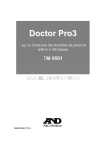
Lien public mis à jour
Le lien public vers votre chat a été mis à jour.